Είτε είστε νέος στο GNU-Linux είτε είστε ένας έμπειρος χρήστης, ο οδηγός εγκατάστασης της Mageia έχει σχεδιαστεί για να σας βοηθήσει να πραγματοποιήσετε την εγκατάστασή σας ή την αναβάθμισή σας όσο το δυνατόν ευκολότερα.
Η διεργασία της εγκατάστασης είναι διαχωρισμένη σε μια σειρά βημάτων, τα οποία μπορείτε να παρακολουθήσετε στον πλευρικό πίνακα αριστερά της οθόνης.
Κάθε βήμα έχει μια ή περισσότερες οθόνες οι οποίες μπορεί να διαθέτουν Προχωρημένες ενότητες, με επιπλέον, που δεν απαιτούνται συχνά, επιλογές.
Οι περισσότερες οθόνες διαθέτουν κουμπιά βοήθειας όπου θα βρείτε περισσότερες πληροφορίες σχετικά με το τρέχον βήμα.
Προσοχή
Αν κατά την εγκατάσταση αποφασίσετε να την εγκαταλείψετε, μπορείτε να κάνετε επανεκκίνηση αλλά σκεφτείτε το καλύτερα. Μετά το πέρας της μορφοποίησης μίας κατάτμησης ή της έναρξης εγκατάστασης των πακέτων, ο υπολογιστής σας δεν βρίσκεται πια στην ίδια κατάσταση και με την επανεκκίνηση μπορείτε να τον αφήσετε σε μια κατάσταση εκτός λειτουργίας.
Αν παρ' όλα αυτά είστε σίγουρος-η ότι θέλετε να το πράξετε, μεταβείτε σε ένα τερματικό πιέζοντας τα πλήκτρα Ctrl+Alt+F2 ταυτόχρονα. Στη συνέχεια, πιέστε Ctrl+Alt+Del ταυτόχρονα για να κάνετε επανεκκίνηση.
Η οθόνη που βλέπετε κατά την εκκίνηση από ένα ζωντανό μέσο εξαρτάται από το αν η μητρική κάρτα διαθέτει έναν παλαιού τύπου BIOS ή τύπου UEFI
Το μενού της οθόνης καλωσορίσματος έχει διάφορες επιλογές, η προκαθορισμένη θα εκκινήσει τον οδηγό εγκατάστασης, και τυπικά είναι αυτό που χρειαζόσαστε.

Μενού
Εγκατάσταση της Mageia
Εγκατάσταση της Mageia στον σκληρό δίσκο. Αυτή είναι η προκαθορισμένη επιλογή, και θα εκκινηθεί αυτομάτως μετά από λίγο αν δεν έχετε επιλέξει κάτι άλλο.
Σύστημα διάσωσης
Αυτή η επιλογή σας επιτρέπει είτε να εγκαταστήσετε ξανά το πρόγραμμα εκκίνησης για μια υπάρχουσα εγκατάσταση της Mageia ή μπορείτε να την χρησιμοποιήσετε για την επαναφορά του προγράμματος εκκίνησης των Windows.
Έλεγχος μνήμης
Έλεγχος της εγκατεστημένης μνήμης με πολλαπλές διεργασίες ανάγνωσης και εγγραφής. Κάντε επανεκκίνηση για τον τερματισμό του ελέγχου.
F2 Γλώσσα
Πιέστε F2 για εναλλακτικές γλώσσες.
Μπορείτε να προσπελάσετε τις επιλογές από αυτήν την οθόνη πατώντας το e για να εισέλθετε στην λειτουργία επεξεργασίας. Για να επιστρέψετε, πιέστε είτε το πλήκτρο Esc για εγκατάλειψη χωρίς αποθήκευση ή το πλήκτρο F10 για εγκατάλειψη με αποθήκευση.
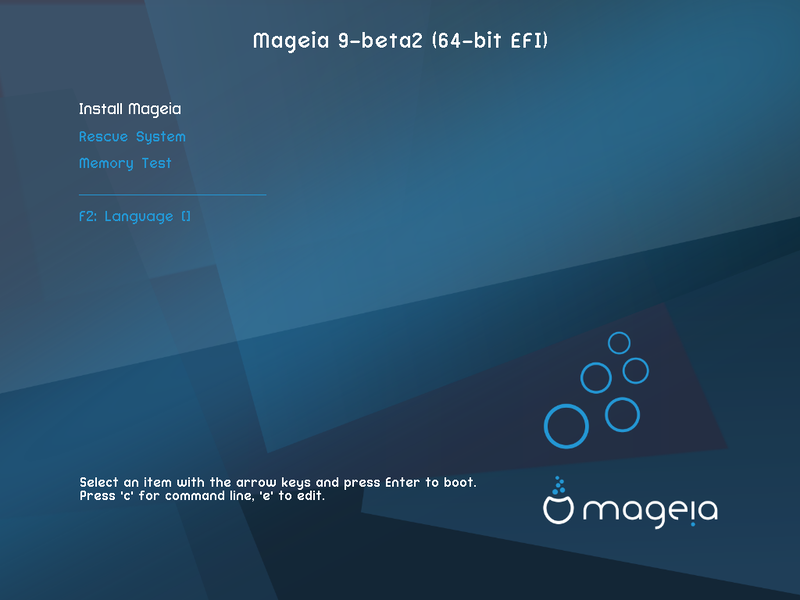
Μενού
Εγκατάσταση: Έναρξη της διαδικασίας εγκατάστασης
Διάσωση: Αυτή η επιλογή σας επιτρέπει είτε να εγκαταστήσετε ξανά το πρόγραμμα εκκίνησης για μια υπάρχουσα εγκατάσταση της Mageia ή μπορείτε να την χρησιμοποιήσετε για την επαναφορά του προγράμματος εκκίνησης των Windows.
F2: Γλώσσα: Πιέστε F2 για τις εναλλακτικές γλώσσες.
Αν κάνατε την εκκίνηση από ένα κλειδί USB, θα δείτε τις ανωτέρω επιλογές διπλές. Σε αυτήν την περίπτωση, θα πρέπει να επιλέξετε τις καταχωρήσεις με την κατάληξη "USB".
Μετά την αρχική οθόνη δεν γίνεται μετάβαση στην οθόνη επιλογής γλώσσας. Αυτό μπορεί να συμβεί με ορισμένες κάρτες γραφικών και μερικά παλαιότερα συστήματα. Προσπαθήστε να χρησιμοποιήσετε μια χαμηλή ανάλυση πληκτρολογώντας vgalo στην προτροπή.
Αν πρόκειται για πολύ παλιό υλικό, ίσως η εγκατάσταση σε γραφικό περιβάλλον να είναι αδύνατη Σε αυτήν την περίπτωση μπορείτε να δοκιμάσετε την εγκατάσταση χωρίς γραφικό περιβάλλον. Για να το πραγματοποιήσετε, πατήστε Esc στην πρώτη οθόνη καλωσορίσματος και επιβεβαιώστε με ENTER. Θα φτάσετε σε μια μαύρη οθόνη με την προτροπή
boot. Πληκτρολογήστε text και πατήστε ENTER για να συνεχίστε την εγκατάσταση σε λειτουργία κειμένου.
Αν το σύστημα "παγώνει"» κατά την εγκατάσταση, η αιτία μπορεί να οφείλεται στον εντοπισμό του υλικού. Σε αυτή την περίπτωση ο αυτόματος εντοπισμός υλικού μπορεί να παρακαμφθεί και να πραγματοποιηθεί αργότερα. Για να δοκιμάσετε αυτή την επιλογή, πληκτρολογήστε noauto στην προτροπή. Αυτή η επιλογή μπορεί επίσης να συνδυαστεί με την προηγούμενη αν κριθεί απαραίτητο.
Μπορεί να χρειαστεί σε σπάνιες περιπτώσεις, αλλά μερικές φορές το υλικό
μπορεί να αναφέρει την διαθέσιμη μνήμη RAM λανθασμένα. Για να την ορίσετε
χειροκίνητα, μπορείτε να χρησιμοποιήσετε την παράμετρο
mem=, όπου
xxxMxxx το σωστό μέγεθος της
RAM. π.χ. mem=256M καθορίζει 256MB RAM.
Αν μετατρέψατε τον σκληρό σας δίσκο από βασική σε
δυναμική μορφή σε Microsoft Windows, θα πρέπει να
γνωρίζετε ότι είναι αδύνατο να εγκαταστήσετε τη Mageia σε αυτόν τον
δίσκο. Για να επιστρέψετε στην "βασική" μορφή, ανατρέξτε στην τεκμηρίωση της
Microsoft: http://msdn.microsoft.com/en-us/library/cc776315.aspx.


